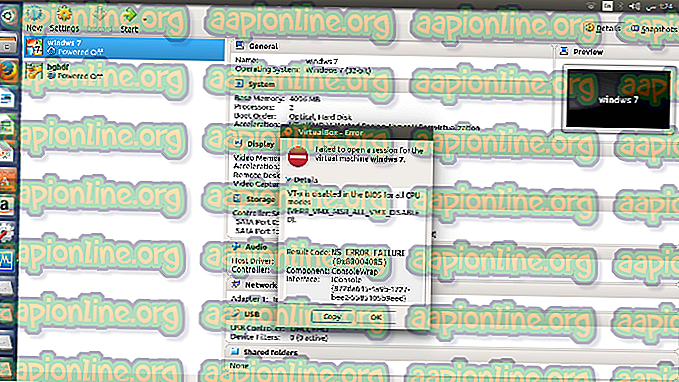Oprava: Túto tému nie je možné použiť na stolných počítačoch Windows 10
Schopnosť používateľov vylepšiť vzhľad svojho používateľského rozhrania Windows bola jednou z jeho najväčších funkcií od začiatku a používatelia vždy chceli udržať svoju aktuálnu pracovnú plochu sviežu a jedinečnú. Keď sa však používatelia pokúsia zmeniť motív na svojich počítačoch, táto chyba sa objaví pri texte „ Túto tému nemožno použiť na pracovnú plochu “.
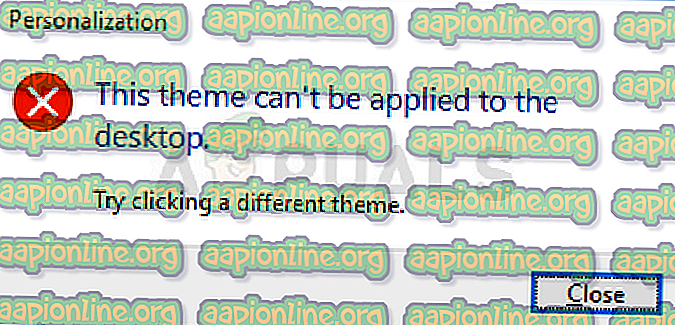
Chyba nie je tak závažná, ale môže byť nepríjemné, keď zistíte, že nemôžete zmeniť tému svojho počítača. Zhromaždili sme niekoľko pracovných metód, ktoré môžu priniesť túto funkčnosť späť, takže sa ubezpečte, že postupujete podľa nižšie uvedených metód!
Čo spôsobuje chybu „Túto tému nemožno použiť na pracovnú plochu“?
Medzi mnohými príčinami tohto špecifického problému sú niektoré z nich najčastejšie sa vyskytujúce. Povaha chyby nie je problematická a môže byť spôsobená najnáročnejšími problémami. Tu je zoznam:
- Synchronizácia tém vo viacerých účtoch . Toto bolo zaznamenané ako problematické a malo by sa vypnúť v nastaveniach systému Windows 10.
- Témy alebo služby Správca okien pracovnej plochy nemusia fungovať správne a mali by ste ich zapnúť a nastaviť ich typ spúšťania na Automaticky.
- Možnosť Odstrániť obrázky na pozadí (ak je k dispozícii), ktorá je k dispozícii v Stredisku zjednodušenia prístupu na ovládacom paneli, sa pri riešení tohto problému tiež ukázala ako dosť problematická a mala by byť vypnutá.
Riešenie 1: Otočte synchronizáciu témy medzi vašimi účtami
Toto riešenie môže znamenať svet rozdielov a pomohlo mnohým používateľom trpiacim rovnakým problémom. Technicky je ľahké ho vykonať a je to najpravdepodobnejšie metódy použité na vyriešenie tohto problému. Nechcete synchronizovať témy vo viacerých účtoch na jednom alebo viacerých počítačoch.
- Pomocou kombinácie klávesov Windows Key + I otvorte v počítači so systémom Windows 10 nastavenie. Prípadne môžete vyhľadať „Nastavenia“ pomocou vyhľadávacieho panela umiestneného na paneli úloh alebo po otvorení môžete kliknúť na ikonu ozubeného kolieska hneď nad tlačidlom ponuky Štart.
- Vyhľadajte a otvorte podpoložku Účty v aplikácii Nastavenia jedným kliknutím na ňu.
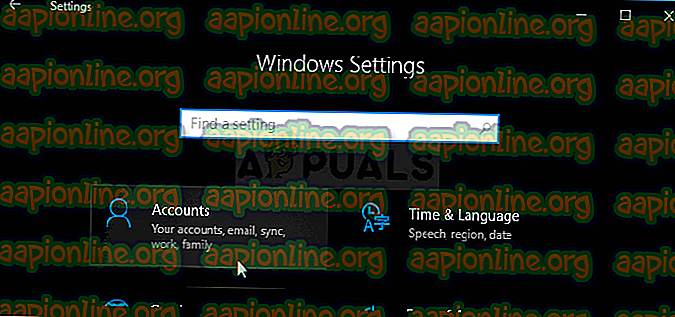
- Prejdite na kartu Synchronizovať nastavenia a v časti Individuálne nastavenia synchronizácie začiarknite položku s názvom Téma .
- Posuňte posúvač kliknutím naň alebo jeho potiahnutím, aby ste zakázali synchronizáciu motívu a kliknite na tlačidlo Použiť vpravo dole.
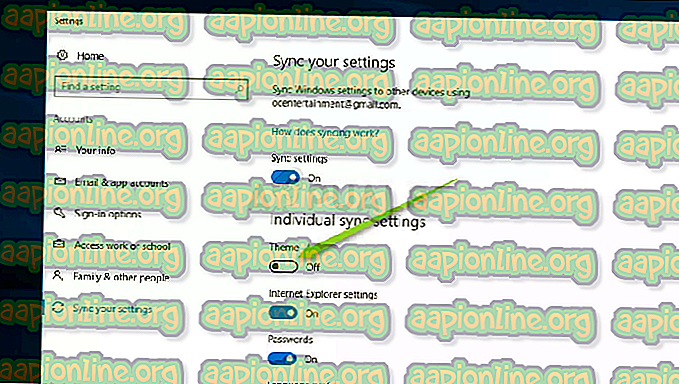
- Okamžite reštartujte počítač a skúste spustiť zmenu témy svojho počítača, aby ste zistili, či sa nezobrazí chyba „Túto tému nie je možné aplikovať na pracovnú plochu“!
Riešenie 2: Skontrolujte, či sú spustené služby Témy a Správca okien pracovnej plochy
Zmena a aplikácia tém úzko súvisí s týmito službami a ak sa chcete vyhnúť týmto chybám, musia byť spustené. Mali by sa spustiť služby Témy a Správca okien pracovnej plochy (DWM) a typ ich spustenia by sa mal nastaviť na automatický.
- Spustite obslužný program Spustiť pomocou kombinácie klávesov Windows Key + R na klávesnici (súčasne stlačte tieto klávesy. Do novo otvoreného poľa bez úvodzoviek zadajte text „ services.msc “ a kliknutím na tlačidlo OK otvorte nástroj Služby.,

- Alternatívnym spôsobom je otvorenie ovládacieho panela jeho umiestnením v ponuke Štart. Môžete ho tiež vyhľadať pomocou tlačidla Hľadať v ponuke Štart.
- Po otvorení okna ovládacieho panela zmeňte možnosť „ Zobraziť podľa “ v pravej hornej časti okna na „ Veľké ikony “ a posúvajte nadol, kým nenájdete položku Nástroje na správu. Kliknite naň a v dolnej časti vyhľadajte zástupcu služieb. Kliknutím na ňu tiež otvoríte.
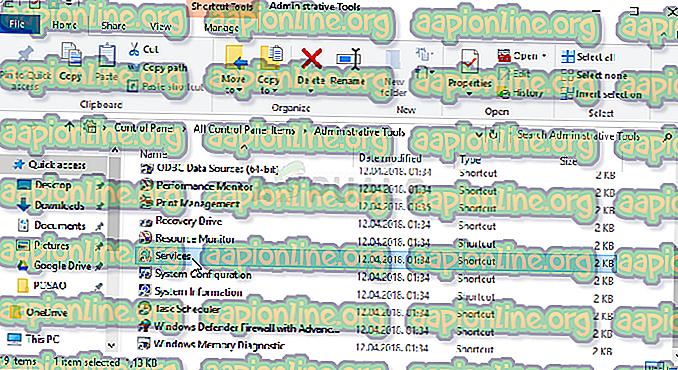
- Vyhľadajte v zozname motívy alebo službu Správca okien na pracovnej ploche, kliknite na ňu pravým tlačidlom myši a v zobrazenej kontextovej ponuke vyberte príkaz Vlastnosti.
- Ak je služba spustená (môžete skontrolovať, že sa nachádza hneď vedľa správy o stave služby), mali by ste ju dočasne zastaviť kliknutím na tlačidlo Zastaviť v strede okna. Ak je zastavený, nechajte ho zastavený, kým nebudeme pokračovať.
- Predtým, ako budete pokračovať v ďalších krokoch, skontrolujte, či je v ponuke Typ spustenia v okne vlastností služby nastavená možnosť Automaticky . Potvrďte všetky dialógové okná, ktoré sa môžu objaviť pri zmene typu spustenia. Pred ukončením kliknite na tlačidlo Štart v strede okna. Nezabudnite zopakovať rovnaký postup pre obidve uvedené služby.
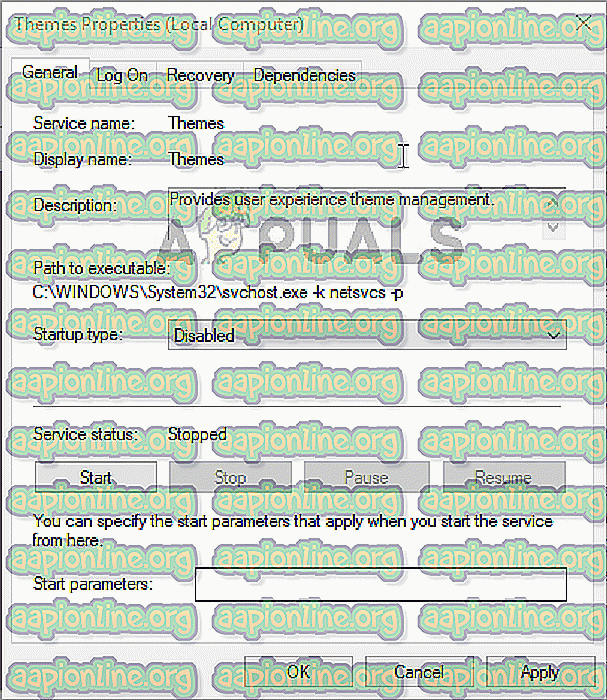
Po kliknutí na tlačidlo Štart sa môže zobraziť nasledujúca chybová správa:
„Systém Windows nemohol spustiť službu na lokálnom počítači. Chyba 1079: Účet zadaný pre túto službu sa líši od účtu zadaného pre ostatné služby spustené v rovnakom procese. “
Ak sa tak stane, opravte to podľa pokynov uvedených nižšie.
- Postupujte podľa krokov 1-3 z vyššie uvedených pokynov, aby ste otvorili okno vlastností služby. Prejdite na kartu Prihlásenie a kliknite na tlačidlo Prehľadávať ....
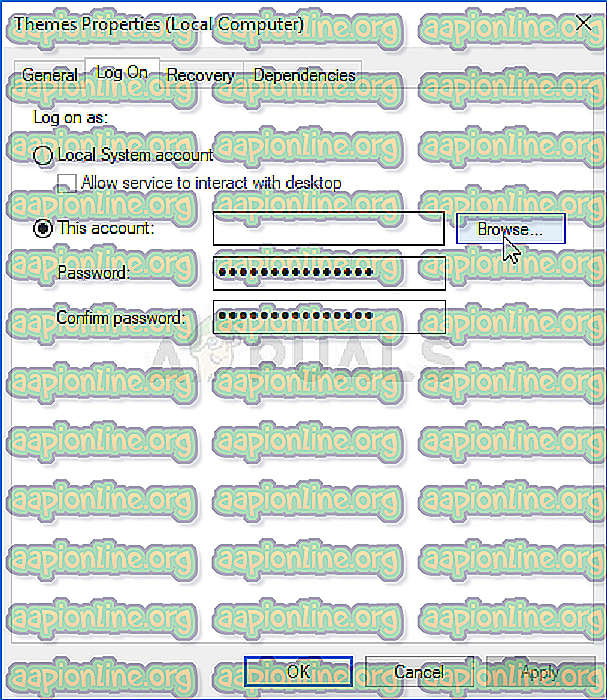
- Do vstupného políčka „ Zadajte názov objektu na výber “ zadajte názov účtu, kliknite na Skontrolovať mená a počkajte, kým sa názov nestane dostupným.
- Po dokončení kliknite na tlačidlo OK a po zobrazení výzvy, ak ste nastavili heslo, zadajte heslo do poľa Heslo. Teraz by to malo začať bez problémov!
Riešenie 3: Zrušte začiarknutie políčka „Odstrániť obrázky na pozadí (ak je k dispozícii)“ v Centre zjednodušenia prístupu
Táto nepríjemná možnosť vám môže zabrániť zmeniť tému. Táto možnosť môže byť užitočná pre niektoré použitia, ale bráni vám v tom, aby ste mohli zmeniť svoj motív iba na jednofarebné. Zakázaním tejto možnosti vyriešite problém „Túto tému nie je možné použiť na pracovnú plochu“.
- Spustite ovládací panel vyhľadaním pomôcky v tlačidle Štart alebo kliknutím na tlačidlo Hľadať (Cortana) v ľavej časti panela úloh (v ľavej dolnej časti obrazovky).
- Môžete tiež použiť kombináciu klávesov Windows Key + R, kde by ste mali napísať „ control.exe “ a kliknúť na Spustiť, čím sa priamo otvorí aj Ovládací panel.
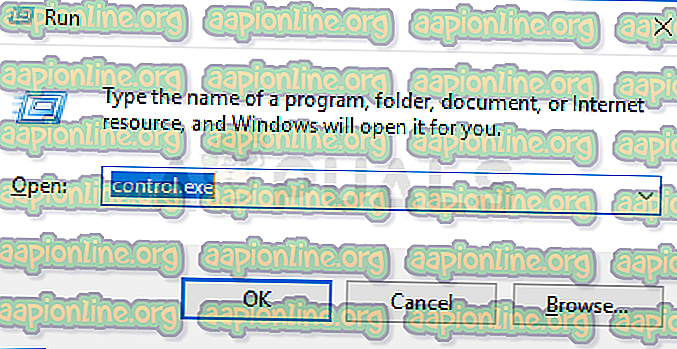
- Po otvorení ovládacieho panela zmeňte zobrazenie na kategóriu a kliknutím na Jednoduchosť prístupu otvorte túto časť. Všimnite si, že budete musieť vyriešiť problém pomocou ovládacieho panela, a nie nastavení vo Windows 10.
- V časti Centrum zjednodušenia prístupu vyhľadajte možnosť Optimalizovať vizuálne zobrazenie, raz na ňu kliknite ľavým tlačidlom myši a posúvajte sa, kým neuvidíte sekciu Uľahčenie prehľadu na obrazovke.
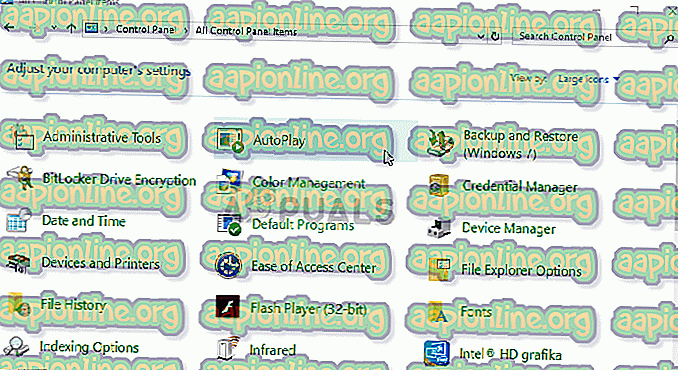
- Zrušte začiarknutie políčka vedľa možnosti Odstrániť obrázky na pozadí (ak je k dispozícii) a použiť vykonané zmeny. Skontrolujte, či sa problém stále nevyskytuje!